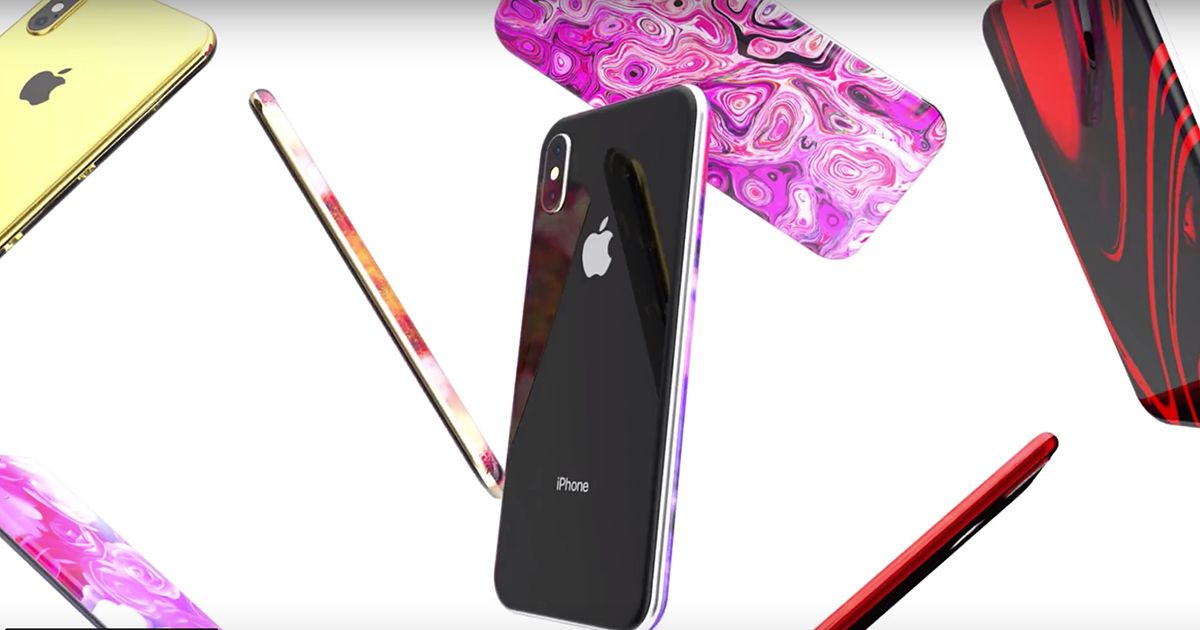Cách xóa các mũi tên màu xanh lam trên các biểu tượng trong Windows 10
Sau khi cài đặt các cửa sổ 10, bạn có thể nhận thấy rằng hầu hết các tệp và thư mục của bạn hiển thị với biểu tượng mũi tên kép màu xanh lam ở trên cùng. Các biểu tượng mũi tên màu xanh kép này phủ lên các biểu tượng mà chúng tôi thấy nếu các tệp và thư mục được nén (nén NTFS) và thực sự không có gì phải lo lắng. Trong bài viết này, chúng ta sẽ nói về Cách loại bỏ Mũi tên Xanh trên Biểu tượng trong Windows 10. Hãy bắt đầu!
Khi bạn bật tính năng nén NTFS cho một tệp hoặc thư mục, thì lớp phủ biểu tượng mũi tên đôi màu xanh lam xuất hiện ở góc trên cùng bên phải của tệp hoặc thư mục. Điều này được sử dụng để cho người dùng biết rằng thư mục hoặc tệp đã được nén.
2 lớp phủ nhỏ màu xanh lam trên các biểu tượng màn hình
Bạn có thể nhận thấy nhiều biểu tượng trong hệ điều hành Windows của mình có biểu tượng lớp phủ trên đó. Đây có thể là biểu tượng mũi tên lớp phủ phổ biến nhất, cho biết rằng biểu tượng đó là biểu tượng lối tắt; hoặc nó có thể là một biểu tượng ổ khóa. Điều đó cho thấy rằng bạn có một mục riêng tư trong một thư mục không riêng tư. Hai mũi tên nhỏ màu xanh lam ở góc trên cùng bên phải của biểu tượng thực sự chỉ ra một tệp hoặc thư mục nén.
![]()
Nếu bạn muốn tiết kiệm dung lượng ổ đĩa, hệ điều hành Windows cho phép bạn nén các tệp và thư mục. Khi bạn nén tệp bằng chức năng Nén tệp của Windows, thì dữ liệu sẽ được nén bằng thuật toán và cũng được ghi lại để chiếm ít dung lượng hơn. Khi bạn truy cập lại tệp đó, dữ liệu phải được giải nén lại trước khi bạn có thể truy cập. Do đó, việc đọc các tập tin nén cần nhiều thời gian hơn và cũng tiêu tốn năng lượng xử lý. Bạn có thể thấy hành vi nén cho các mũi tên màu xanh lam trên các biểu tượng như sau:
2 mũi tên màu xanh trên các biểu tượng
- Nếu bạn di chuyển một tệp từ ổ đĩa NTFS KHÁC NHAU vào một thư mục nén, thì tệp đó cũng sẽ được nén.
- Nếu bạn di chuyển một tệp từ ổ CÙNG NTFS vào một thư mục nén, thì tệp đó vẫn giữ nguyên trạng thái ban đầu, dù là nén hoặc không nén.
2 mũi tên có thể xuất hiện nếu bạn nén thư mục hoặc tệp hoặc cũng có thể nếu bạn di chuyển tệp hoặc thư mục vào một thư mục nén.
Xóa hai mũi tên màu xanh lam trên các biểu tượng màn hình
Trên thực tế, bạn có hai cách để loại bỏ lớp phủ biểu tượng này. Đầu tiên là bạn có thể giải nén tệp hoặc thư mục và cách khác để ngăn Windows hiển thị biểu tượng lớp phủ này ngay cả khi thư mục được nén. Trong trường hợp thứ hai, bạn sẽ không biết đơn giản bằng cách nhìn vào biểu tượng xem mục đó có được nén hay không và đó cũng có thể là một bất lợi.
Giải nén thông qua Thuộc tính | mũi tên màu xanh trên các biểu tượng
Để giải nén tệp hoặc thư mục, bấm chuột phải vào tệp hoặc thư mục và trong tab Chung, chọn Nâng cao.
- Bấm chuột phải vào tệp hoặc thư mục mà bạn phải tắt tính năng nén, sau đó chạm vào Thuộc tính.
- Trên tab Chung, bạn phải nhấp vào nút Nâng cao.
- Bây giờ, trong Thuộc tính nâng cao , bỏ chọn Nén nội dung để tiết kiệm dung lượng đĩa
- Nhấn OK.
- Nhấn Áp dụng hoặc OK trên cửa sổ Thuộc tính. Tệp hoặc thư mục bây giờ sẽ không được nén và lớp phủ biểu tượng hai mũi tên màu xanh lam cũng sẽ bị xóa.
![]()
Phương thức đăng ký | mũi tên màu xanh trên các biểu tượng
Tắt tính năng nén NTFS thực sự không phải là một giải pháp, đặc biệt nếu bạn có dung lượng ổ cứng hạn chế. Trong trường hợp đó, bạn có thể sử dụng chỉnh sửa sổ đăng ký sau (thẩm mỹ) để chỉ cần ẩn biểu tượng mũi tên màu xanh đôi gây phiền nhiễu cho các tệp và thư mục nén.
- Tải xuống blank_icon.zip và cũng giải nén blank.ico vào một thư mục mà bạn chọn. Trong ví dụ này, chúng tôi sử dụng C: Windows blank.ico làm đường dẫn đến tệp biểu tượng mà bạn đã tải xuống.
- Nhấn vào Bắt đầu, nhập regedit.exe và sau đó nhấp vào ENTER
- Sau đó điều hướng đến khóa đăng ký sau:
HKEY_LOCAL_MACHINESOFTWAREMicrosoftWindowsCurrentVersionExplorer
- Ngoài ra, hãy tạo một khóa con có tên Shell Icons (nếu khóa chưa tồn tại)
- Trong ngăn bên phải của khóa Shell Icons, bạn cần tạo một giá trị Chuỗi mới (REG_SZ) có tên 179
- Bây giờ nhấp đúp vào 179 và đặt dữ liệu của nó là C: Windows blank.ico
- Sau đó thoát khỏi Registry Editor
- Đăng xuất và sau đó đăng nhập lại. Hoặc cũng có thể Khởi động lại trình bao Explorer để thay đổi có hiệu lực.
Phần kết luận
Được rồi, đó là tất cả mọi người! Tôi hy vọng các bạn thích bài viết về các biểu tượng mũi tên màu xanh này và cũng thấy nó hữu ích cho bạn. Cung cấp cho chúng tôi phản hồi của bạn về nó. Ngoài ra nếu các bạn có thêm thắc mắc liên quan đến bài viết này. Sau đó, hãy cho chúng tôi biết trong phần bình luận bên dưới. Chúng tôi sẽ liên hệ lại với bạn trong thời gian ngắn.
Có một ngày tuyệt vời!
Cũng thấy: Cách khắc phục sự cố cài đặt đang chờ xử lý của Windows Update